Inicie o MediaHuman Audio Converter e pressione o botão Adicionar na barra de ferramentas para adicionar alguns arquivos WMA para conversão. Navegue até a pasta com seus arquivos de áudio e selecione eles.

Quando todos os arquivos forem adicionados você precisa selecionar o formato MP3. Para fazer isso pressione o quarto botão na barra de ferramentas.
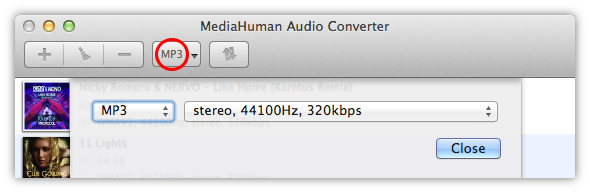
Pressionando a flecha no botão Formato irá mostrar os formatos usados recentemente. Isso pode ser útil para mudar rapidamente para as ultimas configurações utilizadas.
Aqui você pode selecionar o formato MP3 e especificar as configurações de codecs (como canais, taxa de bits, frequência). Você pode selecionar entre as configurações pré definidas ou criar uma nova. Para fazer isso selecione Customizar e especifique essas opções individualmente. Ela será salva para uso futuro.
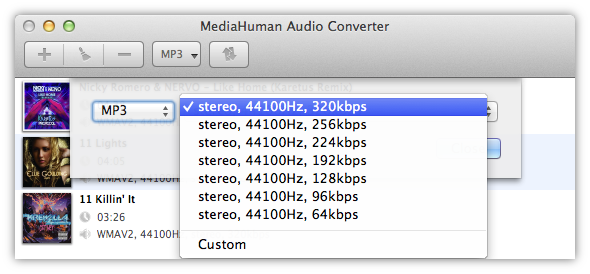
Agora tudo está pronto para iniciar a conversão para MP3. Para fazer isso pressione o botão direito na barra de ferramentas.
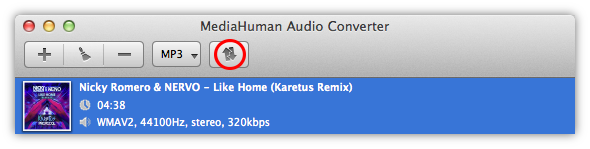
O processo de conversão foi iniciado e você pode descansar enquanto ele é feito. Agora nos podemos dizer, usa todo o desempenho do seus processadores, então ele inicia uma conversão para cada núcleo. Você pode limitar isso nas Preferências do aplicativo.
Agora todos os arquivos WMA foram convertidos para MP3. Você pode localizar os arquivos convertidos pressionando o botão Locate (localizar). Esse botão pode ser pressionado para cada arquivo que você precisa abrir.
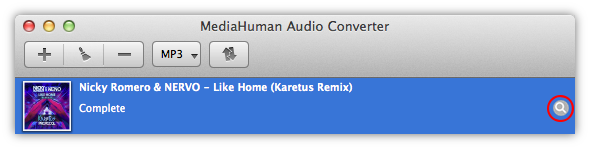
Nós esperamos que você tenha achado esse guia tão simples e útil quanto o nosso Audio Converter.